文章目录[隐藏]
我们在给别人发送已经编辑好的word文档时,如果不想让他人随意修改,可以利用word中的限制编辑功能哦。下面小编就给大家演示一遍,如何用限制编辑来保护文档。
word文档如何限制编辑?
1、首先打开一份已经编辑好的word文档,

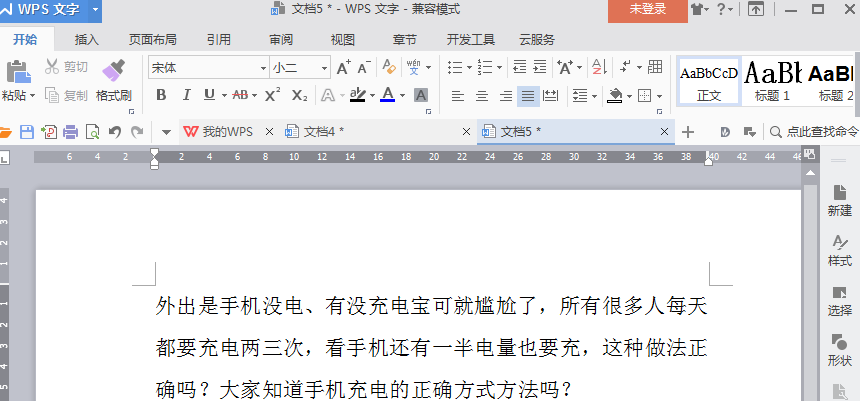
2、点击菜单栏的“审阅”选项卡,在“审阅”菜单中点击“限制编辑”命令,如图所示;

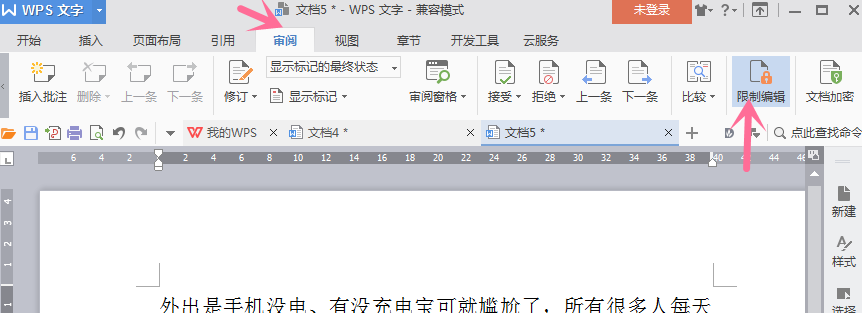
3、在右侧栏出现的选框中,划上钩,选择“填写窗体”,启动强制保护。

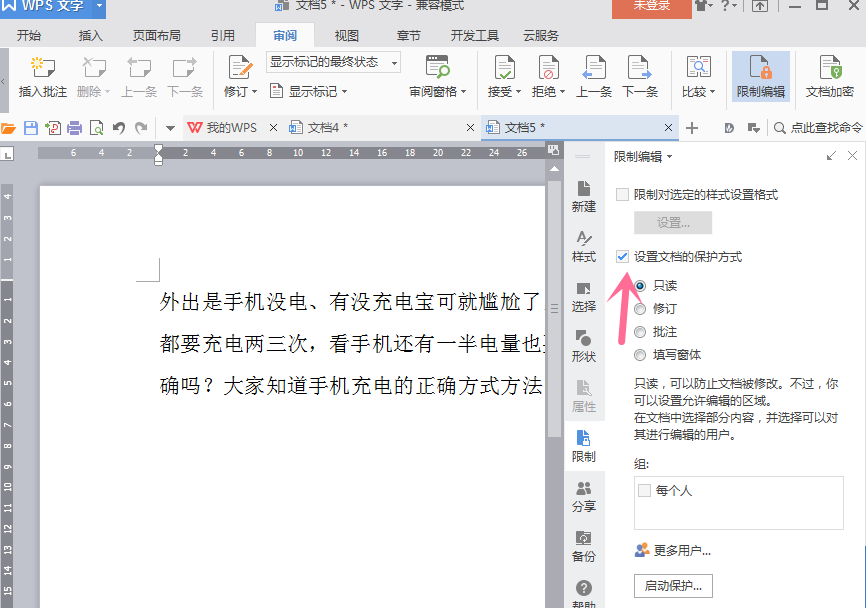
4、然后输入密码,点击确定。

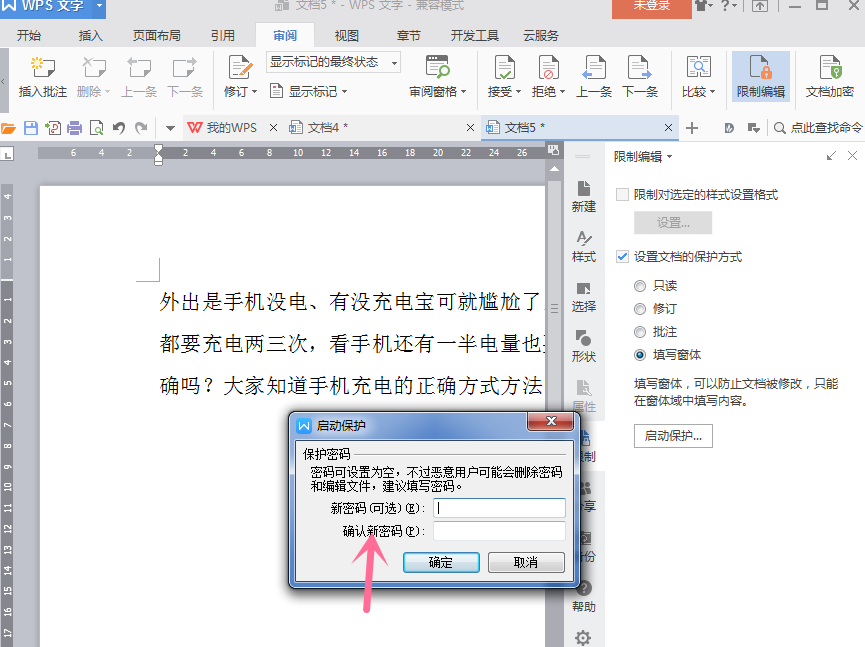
以上就是小编带来的在word文档中设置限制编辑的方法介绍,了解更多关于word使用教程资讯,请关注chuwenyu.com(初吻鱼)。
(QQ/微信:314111741):西安王尘宇 » Word限制编辑:保护文档不被改动

 西安王尘宇
西安王尘宇
